Samsung vừa tung ra sản phẩm hàng đầu của hãng là Samsung galaxy s5 trên hơn 125 quốc gia. Thiết bị này đem tới cho người dùng nhiều trải nghiêm mới, với nhiều tính năng tiện ích đôc đáo. Sở hữu chiếc Galaxy S5 chắc chắn không chỉ đơn thuần là để nhắn tin gọi điên thông thường, tất cả mọi người mua sản phẩm này đều là muốn sử dụng sản phẩm này với nhiều tùy chỉnh cao cấp khác nữa.
Các tinh chỉnh mà bạn có thể làm cho điện thoại của bạn đó là Flash ROM tùy chỉnh, mods, root và nhiều tinh chỉnh khác nữa. Điều duy nhất bạn cần phải ghi nhớ trong khi làm các hoạt động tinh chỉnh điện thoại đi quá “giới hạn” này là sao lưu lại EFS.
Các thiết bị của Samsung Galaxy đi kèm với một vấn đề tồi tệ nhất đó là Encrypting File System (EFS) . Nó rất dễ bị ảnh hưởng trong các hoạt động flash các bản ROM không hợp lệ, flash các bản mod, hay các bản Recovery tùy chỉnh trên các thiết bị Galaxy của Samsung. Bạn có thể không nhận thức được hậu quả nếu bạn đang thực hiện các hoạt động vượt quá “giới hạn”, vấn đề EFS sẽ gây ra việc mất IMEI của điện thoại hoặc nó sẽ thay đổi IMEI của điện thoại. Từ đó nó sẽ khiến cho điện thoại của bạn không nhận sóng của nhà mạng, không nhận thẻ SIM và biến chiếc điện thoại của bạn thành một thiết bị máy tính bảng mà không có thẻ SIM.
Nhưng bạn sẽ không cần phải lo lắng về nó, chỉ cần bạn sao lưu lại EFS. Nếu điện thoại của bạn bị mất IMEI hoặc sai IMEI thì bạn có thể flash bản backup EFS để sửa lỗi cho điện thoại của bạn. Bài viết sẽ hướng dẫn các bạn khắc phục tình trạng đó.
Đây là cách backup và Restore EFS trên tất cả các phiên bản của Samsung Galaxy S5 do thành viên XDA Mr.W0lf đã đưa ra. Dưới đây là danh sách các phiên bản của Galaxy S5 có thể sử dụng theo phương pháp này.
- SM-G900F – LTE quốc tế
- SM-G900H – Quốc tế / chip Exynos
- SM-G900T – T-Mobile
- SM-G900P – Sprint
- SM-G900R4 – US Cellular
- SM-G900T1 – MetroPCS
- SM-G900W8 – Canada
- SM-G900M – Vodafone
- SM-G900A – AT & T
Bước 1. Galaxy S5 của bạn cần được root, bạn có thể xem qua cách root samsung galaxy s5 tại đây:
http://congnghe5giay.com/threads/root-samsung-galaxy-s5-moi-phien-ban-tung-buoc-cu-the.8166/
Bước 2. Tải về EFS Backup & Restore Tool và giải nén nó trên máy tính của bạn để có được các tập tin EFS.bat.
Bước 3. Bật chế độ USB debugging trên điện thoại của bạn. Bằng cách vào Settings > General/More > About Device > Tap vào phần Build Number 7 lần liên tiếp cho tới khi bạn thấy thông báo developer options enabled.
Bước 4. Bây giờ trở lại với tab General / More và mở Developer Options > Enable USB Debugging.
Bước 5. Sau khi kích hoạt chế độ USB debugging, tiến hành kết nối điện thoại của bạn với máy tính thông qua cap usb.
Bước 6. Mở file EFS.bat mà bạn nhận được sau khi giải nén ở trên.
Bước 7. Bạn sẽ tìm thấy 4 lựa chọn như sau:
- <1> [All LTE Variant] EFS Partition Backup
- <2> [All LTE Variant] EFS Partition Restore
- <3> [SM-G900H] EFS Partition Backup
- <4> [SM-G900H] EFS Partition Backup
- <5> Exit
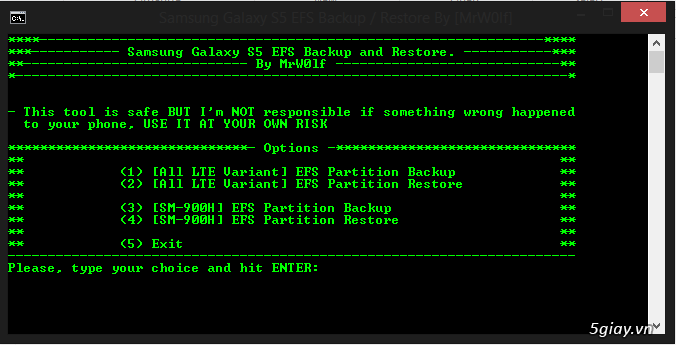
Bước 9. Bạn sẽ bấm phím 1 hoặc 2 cho tất cả các phiên bản LTE, nó có thể được hoạt động với các phiên bản LTE ngoại trừ phiên bản Exynos SM-G900H. Bạn sẽ chỉ chọn số 3 hoặc số 4 nếu phiên bản điện thoại của bạn là SM-G900H,còn chọn 1 hoặc 2 cho các phiên bản còn lại.
Bước 10. Một khi bạn đã nhấn chọn các phím, công cụ này sẽ nhanh chóng thực hiện các công việc. Bạn cũng cần chú ý tới màn hình điện thoại vì có thể sẽ có 1 số yêu cầu truy cập quyền Root trên thiết bị.
Sau khi sao lưu, bạn có thể làm tương tự để phục hồi lại nó. Bản sao lưu sẽ được lưu trữ trên thiết của bạn hoặc trên máy tính của bạn.
Có một phương pháp khác để sao lưu và khôi phục EFS trên một số phiên bản của Samsung Galaxy S5 bằng cách sử dụng một ứng dụng trên Android. Ứng dụng này được phát triển bởi ricky310711 của diễn đàn XDA, nhưng nó chỉ làm việc trên 3 phiên bản Samsung Galaxy S5 SM-G900A/F/H hoặc T.
Backup & Restore EFS trên Samsung Galaxy S5 SM-G900A/F/H/T với Samsung Tool App:
Bước 1. Galaxy S5 của bạn phải được Root.
Bước 2. Tải về Samsung Tool App.
Bước 3. Coppy file apk trên vào điện thoại và tiến hành cài đặt nó.
Bước 4. Khi cài đặt xong, hãy chạy nó và cấp quyền truy cập Root cho ứng dụng nếu nó yêu cầu.
Bước 5. Tiếp theo chọn nơi mà bạn muốn lưu file backup.
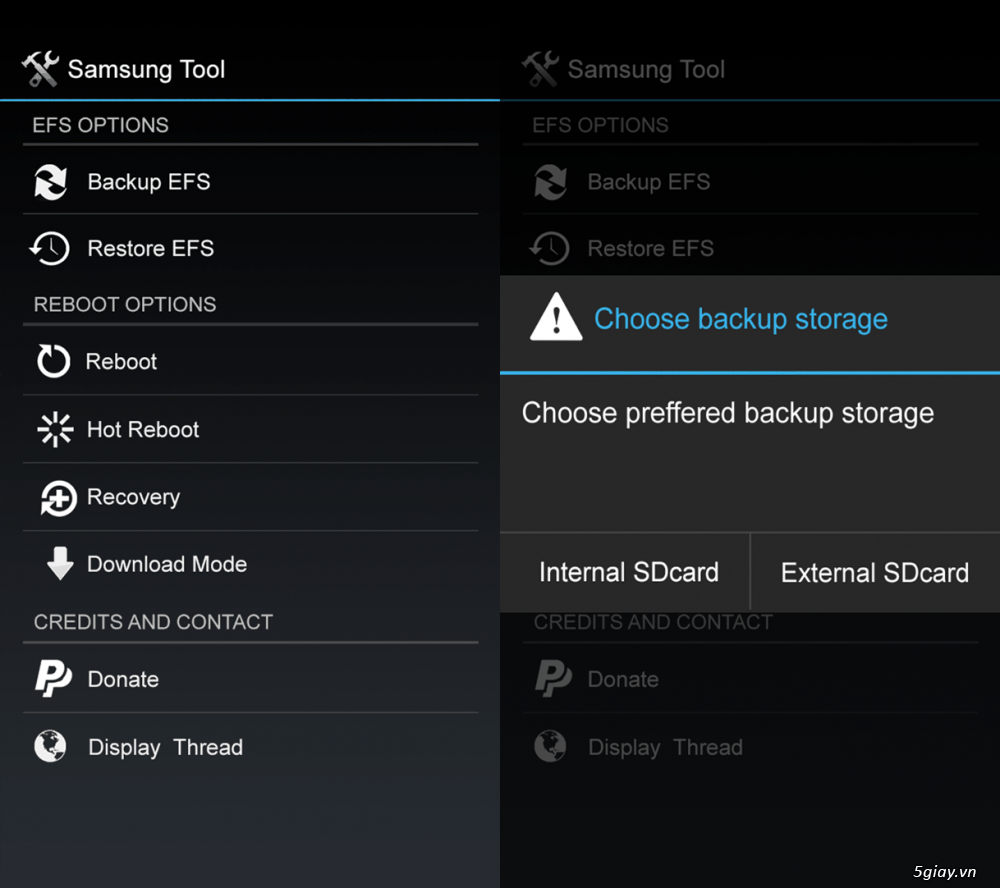
Bước 6. Chọn vị trí lưu và nó sẽ làm các công việc sao lưu một cách tự động.
Hi vọng bài viết sẽ thực sự có ích cho các bạn trong quá trình thử nghiệm và sử dụng chiếc smartphone Samsung Galaxy S5 mới nhất này. Chúc các bạn thành công!
Có thể bạn quan tâm:

